您现在的位置是:生活百科网 > 生活百科 >
表格序号下拉全是1(表格序号下拉全是1,怎么能递增快捷方式)
2022-04-01 10:41生活百科 人已围观
简介温馨提示亲爱的朋友,阅读之前请您点击关注,您的支持将是我最大的动力!其实小伙伴们都知道,鼠标下拉就可以自动生成一列连续的序号,比你一个个输入要快,还准确。但是,有...
温馨提示亲爱的朋友,阅读之前请您点击关注,您的支持将是我最大的动力!
其实小伙伴们都知道,鼠标下拉就可以自动生成一列连续的序号,比你一个个输入要快,还准确。
但是,有时候下拉生成的序号全是1,如下图,怎么回事?如何解决?
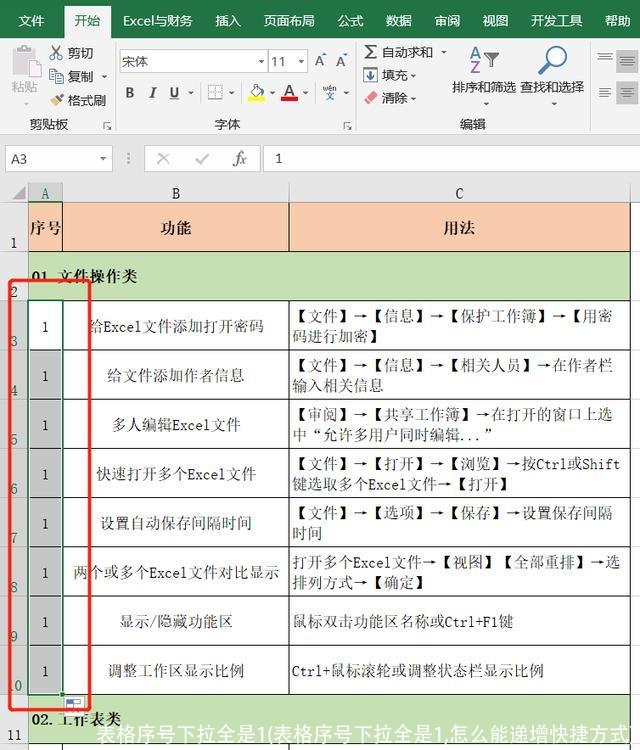
这种情况一般出现在较新的Excel版本,下拉时默认地填充选项为“复制单元格”,而不是“填充序列”,导致了序号全是1。
解决的方法好几种,下面阿钟老师教你2种简单的解决方法。
解决方法一:
按照平常的方法,输入第一个序号1,然后再选中这个单元格;
鼠标移动到单元格右下角,按下鼠标左键不放,向下拖动,到序号结束单元格;
这时注意,释放鼠标左键,不要再按鼠标和键盘上的键,在下拉选中的最后一个单元格的右下角出现了自动填充选项按钮,点击后在菜单中选择填充序列,这时我们的序号就是从1开始的连续数字了。
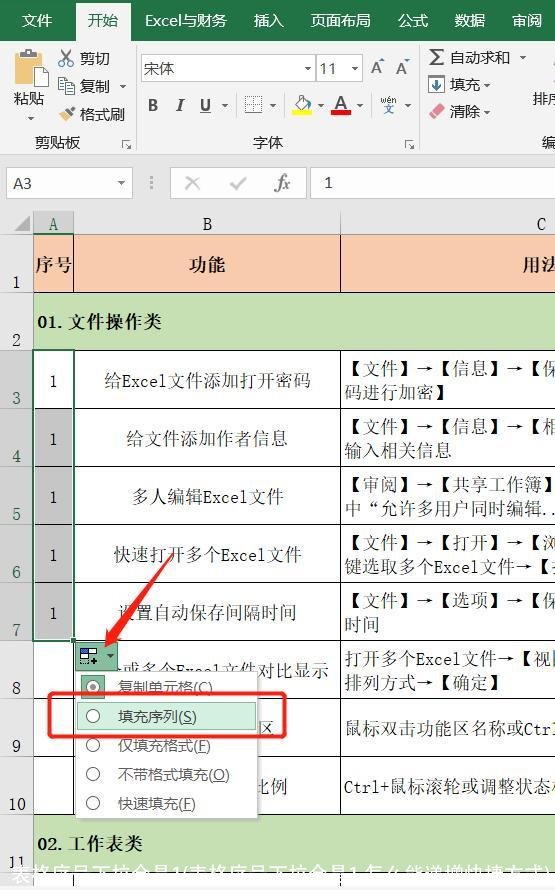
完整操作动态演示如下:
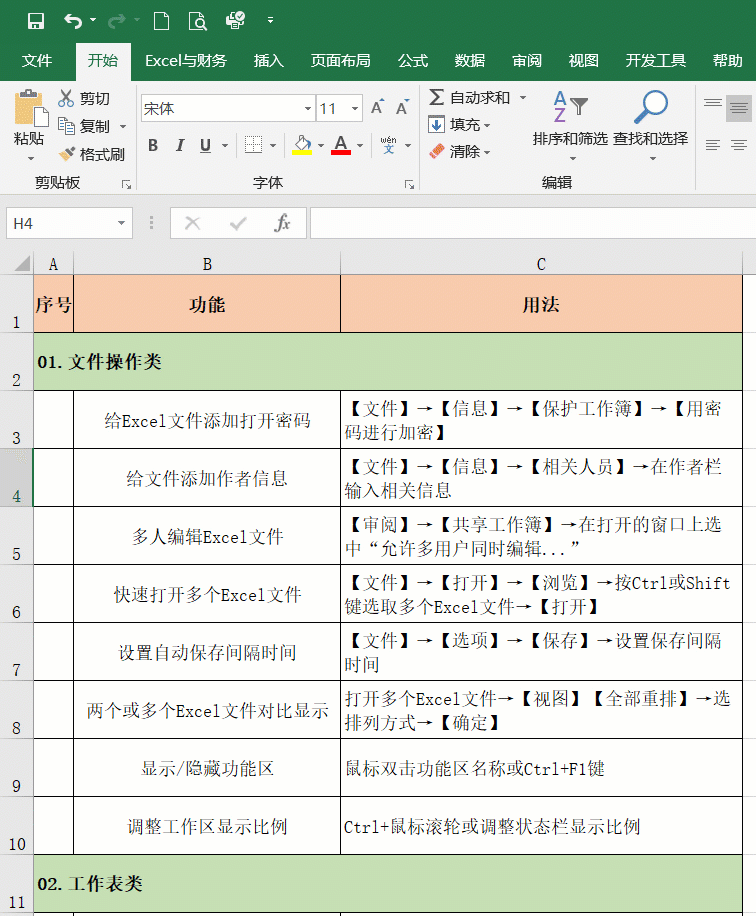
解决方法二:
我们先输入序号1,再输入序号2;
然后选中这两个单元格,鼠标移动到单元格右下角,按下鼠标左键不放,向下拖动,即可生成连续的序号。
动图演示如下:
注意:这种方法还可以生成不连续的序号哟!
想了解更多填充序号方法,点击我的头像,关注我,去主页查看相关教程。
相关文章
- 2023北京本科普通批985院校投档线:清华685、北大683、武大653分
- 广东考生上华南理工大学难吗?
- 上海这3所大学2023考研复试分数线公布
- 最大相差178分!南京理工大学投档线集锦!最高681分,最低503分
- 2023湖北物理类投档线:武科大573、湖大563、江大536、武体506分
- 多少分能上南大?2023南京大学在苏录取数据盘点,这些途径可以走
- 2023山东高考,省内分数线最高的十所大学
- 国防科技大学录取分数线是多少?附国防科技大学毕业去向
- 郑州大学多少分能考上?2024才可以录取?附最低分数线
- 北京航空航天大学2023年录取分数线及省排名
- 哈尔滨工业大学(威海)、(深圳)校区2023年录取分数情况
- 2023广东本科投档线出炉!请看中大/华工/深大/华师/暨大等分数线
随机图文

世界男装品牌前十名(男装世界十大品牌)
路易威登LV(1854年法国,世界品牌500强,箱包和皮具领域的全球第一品牌,路易威登...
向我开炮是哪部电影(向我开炮是哪个电影的台词)
向我开炮是哪部电影观看电影或电视剧,经典台词就是一句话就能代表啥片子,...
子夜是指现在的(子夜是指现在的什么时间)
午夜和子夜具体指的是什么时候?午夜是指夜里十二点钟前后;半夜。语出语《...
沈阳皇朝万鑫招聘会(沈阳皇朝万鑫集团)
值得注意的是,此前受疫情影响严重的教育行业也有多家企业参展。近期各地纷...
中性水果(中性水果有哪些东西)
苹果一天一苹果,医生远离我,苹果是食用量最大的水果,苹果脆甜可口,而且...
传奇大亨翟梦结局(传奇大亨翟梦和阿宝哪一集)
Hello观众朋友们大家好,刀哥又来和大家叨剧啦。10月又有一大波新剧来袭,刀...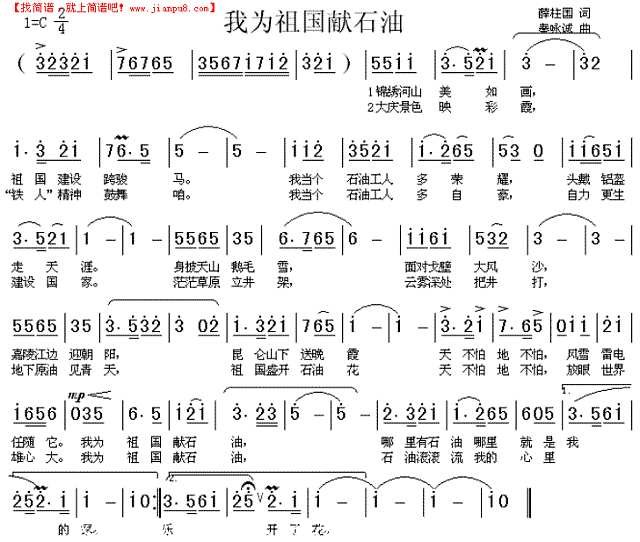
我为祖国献石油刘秉义「我为祖国献石油刘秉义唱的是什么调」
大家好,关于我为祖国献石油刘秉义很多朋友都还不太明白,今天小编就来为大...
黑白通吃(黑白通吃是什么意思)
上来我就告诉你,每晚19:30,爱奇艺,去蹲,蹲《风起陇西》,不会让你失望...
点击排行
 杭瑞高速公路起点终点及相关收费站点介绍
杭瑞高速公路起点终点及相关收费站点介绍